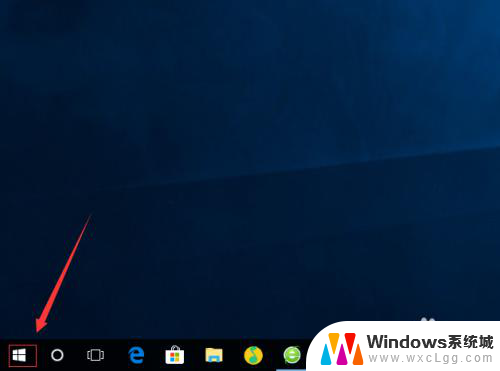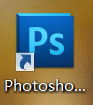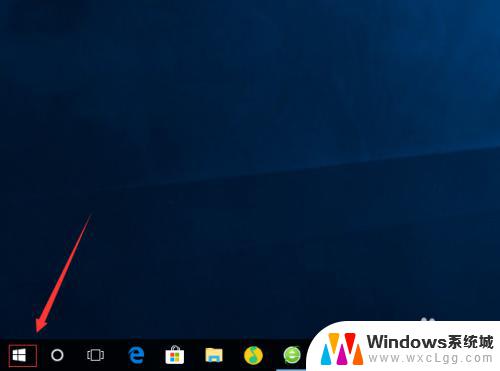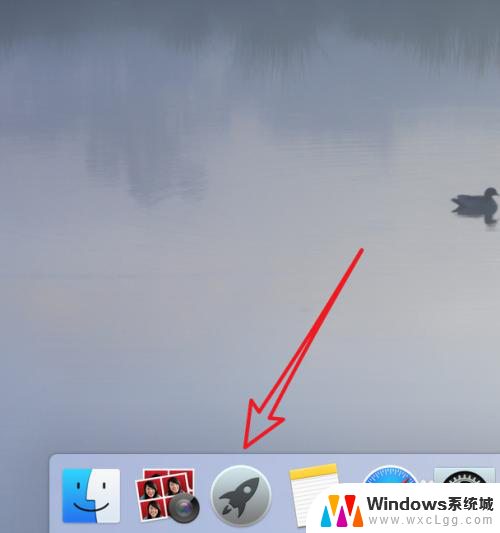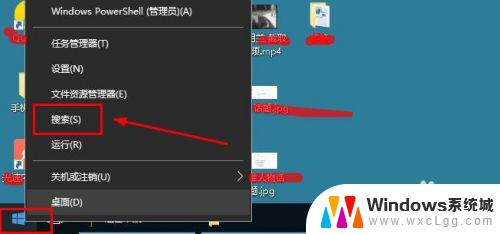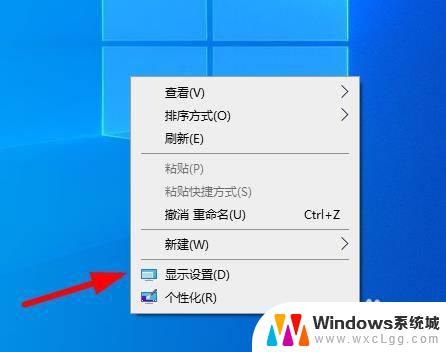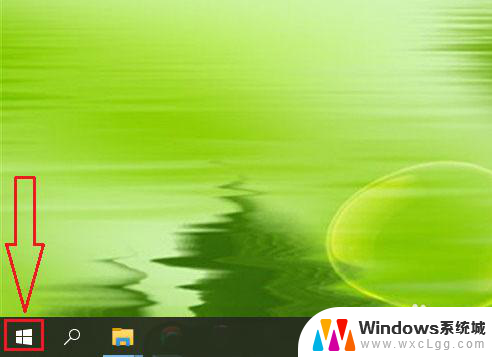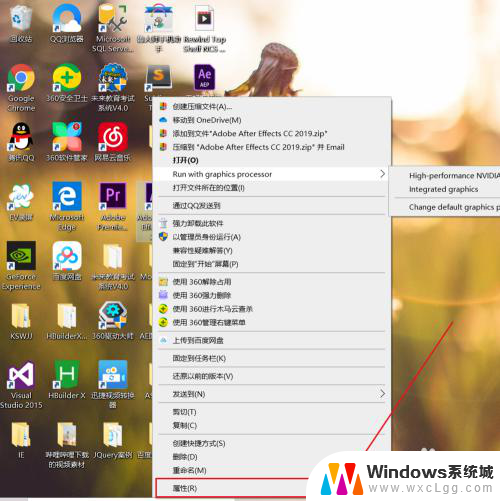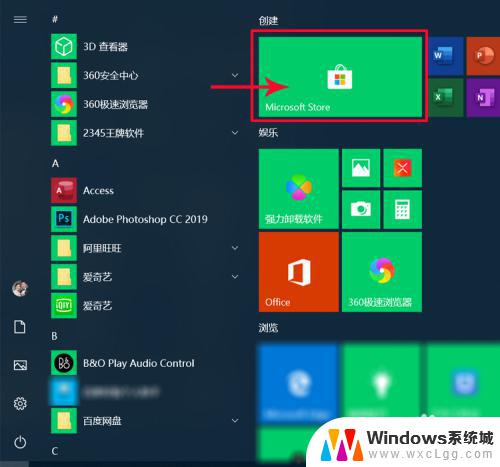win10的软件在哪里 Windows10怎样快速找到自己安装的软件所在位置
win10的软件在哪里,在使用Windows10操作系统时,我们经常会安装各种各样的软件来满足我们的需求,有时候我们可能会忘记某个软件的安装位置,这就使得我们很难找到它。Windows10的软件到底存放在哪里呢?如何快速找到自己安装的软件所在位置呢?在本文中我们将探讨这个问题,并分享一些有效的方法来帮助您快速定位您所安装的软件。无论是对于新手还是老手来说,这些技巧都将非常有帮助。让我们一起来了解一下吧!
具体步骤:
1.打开win10系统桌面的开始图标。
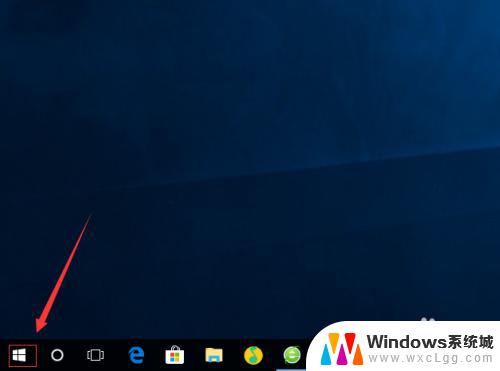
2.接着我们要找到我们想要找的软件。(这里我以我安装的谷歌浏览器为例)
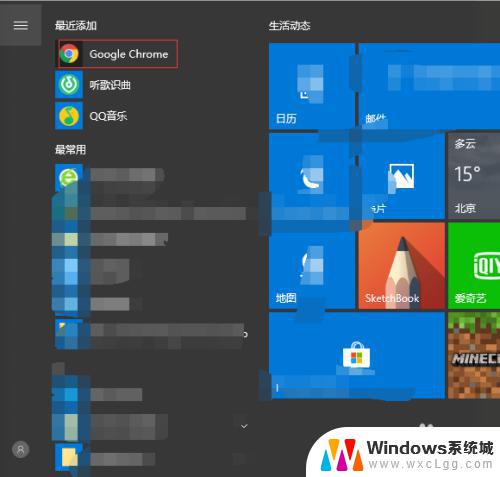
3.然后右击你找到的软件图标。
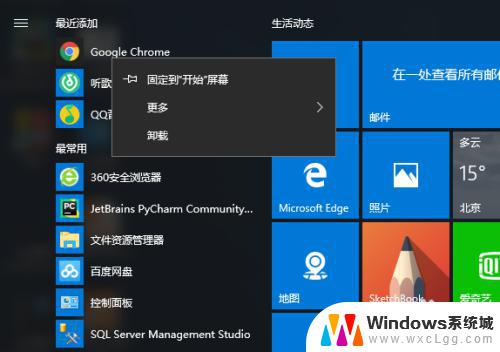
4.接着点击右击出现的窗口中的“更多”下的“打开文件所在的位置”选项。
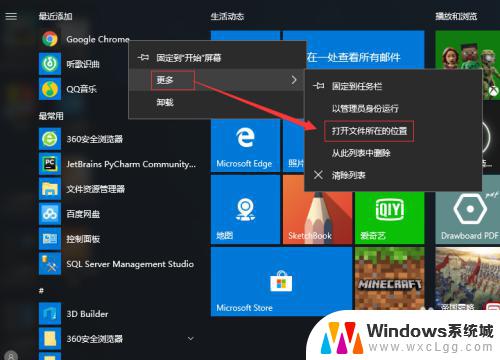
5.然后右击弹出的窗口中你想找的软件的图标。
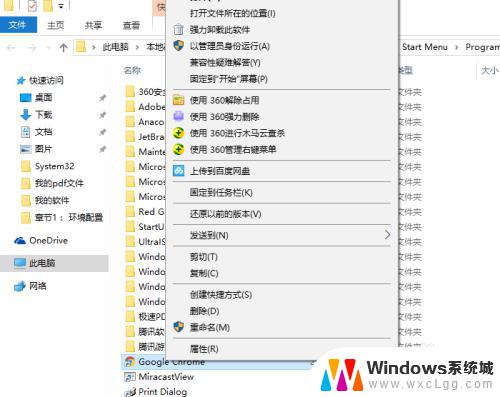
6.接着选择右击出来的界面中的“属性”选项。
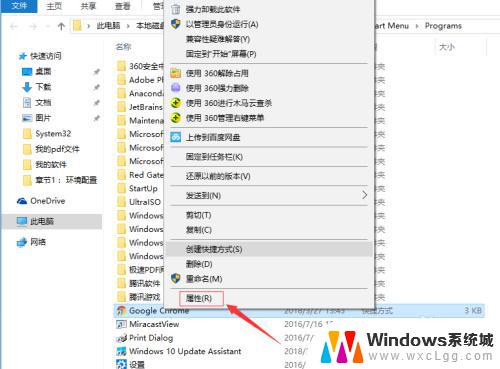
7.然后再点击弹出窗口中下方的“打开文件所在的位置”的按钮。
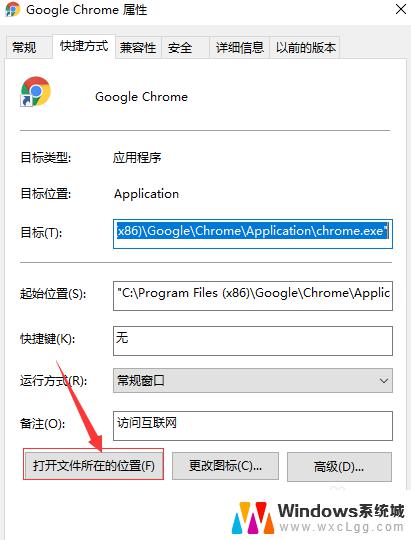
8.最后我们就可以看到我们想要找的软件安装的具体位置了。
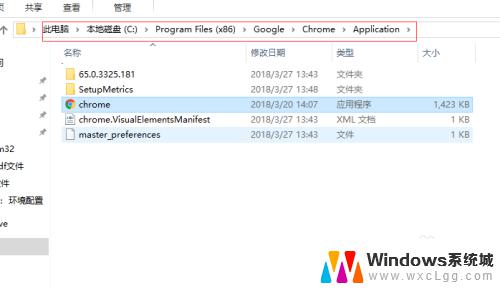
以上就是Win10的软件位置全部内容,如果你遇到了这种情况,可以根据本文的方法来解决,希望对大家有所帮助。